爱普生9880C色彩管理说明书
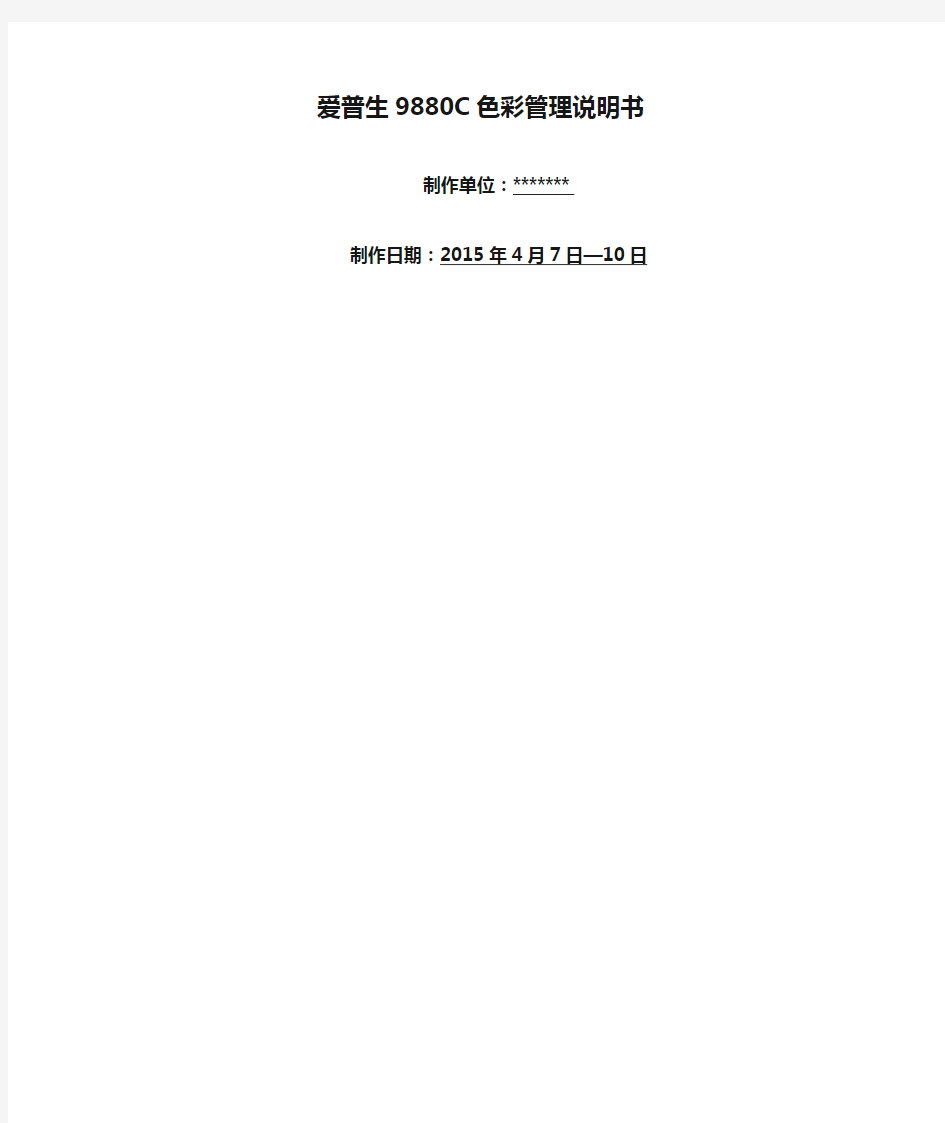
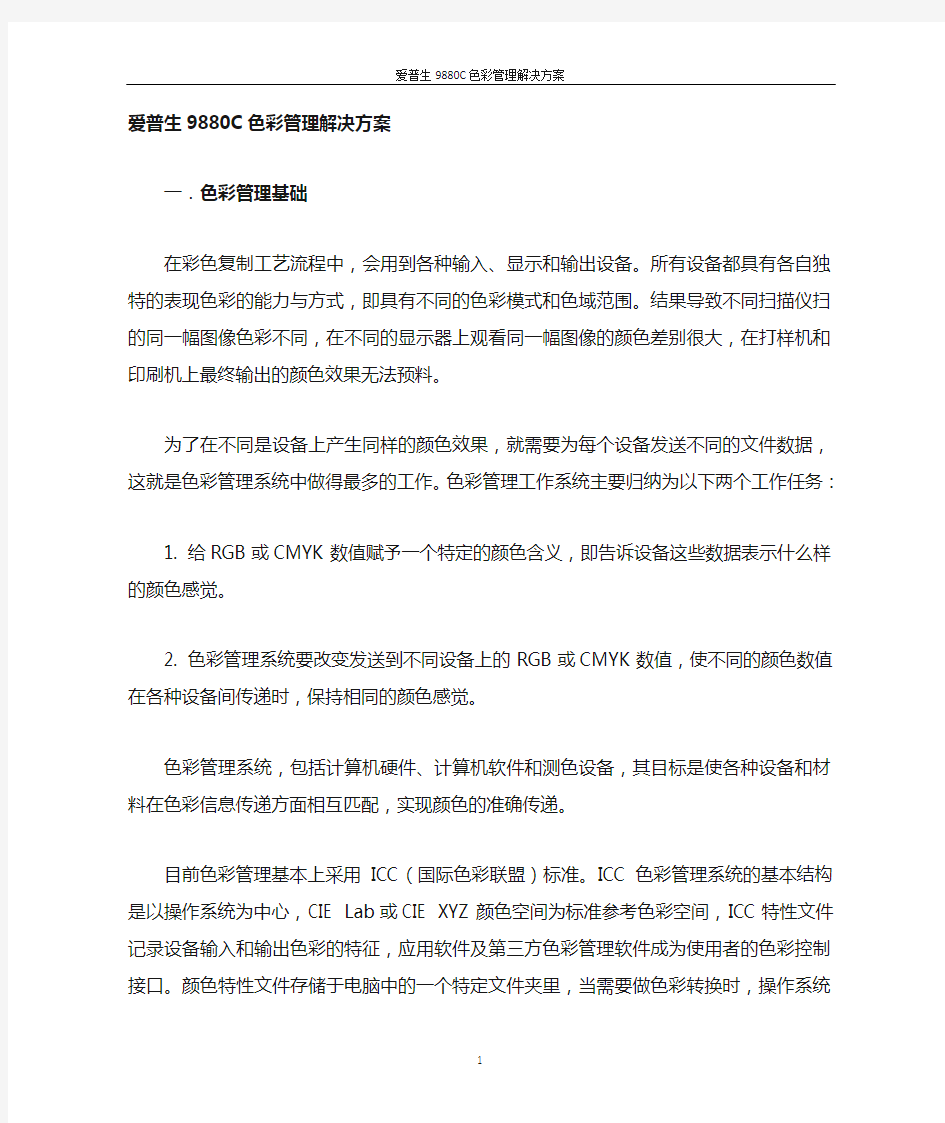
爱普生9880C色彩管理说明书
制作单位:*******
制作日期:2015年4月7日—10日
爱普生9880C色彩管理解决方案
一.色彩管理基础
在彩色复制工艺流程中,会用到各种输入、显示和输出设备。所有设备都具有各自独特的表现色彩的能力与方式,即具有不同的色彩模式和色域范围。结果导致不同扫描仪扫的同一幅图像色彩不同,在不同的显示器上观看同一幅图像的颜色差别很大,在打样机和印刷机上最终输出的颜色效果无法预料。
为了在不同是设备上产生同样的颜色效果,就需要为每个设备发送不同的文件数据,这就是色彩管理系统中做得最多的工作。色彩管理工作系统主要归纳为以下两个工作任务:
1. 给RGB或CMYK数值赋予一个特定的颜色含义,即告诉设备这些数据表示什么样的颜色感觉。
2. 色彩管理系统要改变发送到不同设备上的RGB或CMYK数值,使不同的颜色数值在各种设备间传递时,保持相同的颜色感觉。
色彩管理系统,包括计算机硬件、计算机软件和测色设备,其目标是使各种设备和材料在色彩信息传递方面相互匹配,实现颜色的准确传递。
目前色彩管理基本上采用ICC(国际色彩联盟)标准。ICC色彩管理系统的基本结构是以操作系统为中心,CIE Lab或CIE XYZ颜色空间为标准参考色彩空间,ICC特性文件记录设备输入和输出色彩的特征,应用软件及第三方色彩管理软件成为使用者的色彩控制接口。颜色特性文件存储于电脑中的一个特定文件夹里,当需要做色彩转换时,操作系统便会从这个文件夹中调用需要的颜色特征文件。
色彩管理流程依次是:校准、特性化、转换。
1. 校准:将设备调整到标准状态,以确保它能达到或精确到生产厂商的规范上。很多设备在使用一段时间后,颜色随着时间的流逝发生变化,设备就不再是之前校过的标准状态了。所以此时需要重新校准。
2. 特性化:建立起设备的特性文件,特性化的过程是确立设备或材料的色彩表现范围,并以数据进行记录。对设备进行特性化即输出一些基本颜色色标,然后测量色标的颜色值来表现设备的颜色特征,利用软件生产ICC特性文件。
3.转换:将设备的颜色由一个设备的色空间转换到另一个设备的色空间,颜色转换能发挥设备所能提供的最理想的色彩,同时让使用者感知结果。
色彩管理工作有很多环节是自动实现的,工作效率高,也更加客观。下面就以爱普生9880C彩色打样机为例。
二、准备工作
1.首先校正测量设备,插入i1 Applications,安装在C盘,根据光盘一步步中文提示实现i1匹配、i1共享、i1诊断和i1强辩色点。
2. 显示器预热半小时以上,使它处于稳定工作状态。显示器周围的环境光线始终保持一致。去掉显示器桌面背景,关掉屏幕保护将桌面颜色设成中性色,,即右击桌面选择“属性”,“显示属性”,“外观”,“高级”,“颜色”中修改红、绿、蓝三色值为128、128、128,色温6500K,24位或32位真彩色。
3. 根据提示做完屏幕颜色校正,载入ICC文件,再进行打样机的色彩管理。
三、彩色打样机色彩管理
1. 打样机的色彩管理。准备好打样机、EyeOne即可。打开服务器上的打样软件,点击Configure(配置)。
图1. 启动软件Kodak Proofer
2.选择Media configuration(设备配置)
图2. 设备配置
说明:打样机设备校正管理向导,点右下角New(新建)。
3.介绍,直接点Next(下一步)。
图3. 介绍
说明:介绍,利用设备配置向导为打样机创建一个新的设备配置,设备配置包括硬件、油墨、分辨率等。使用17英寸(43.16cm)以上的卷筒纸;完成整个设备配置需要花上好几个小时;如果你中途退出,系统会自动保存,下一次打开,可以从上次暂停的地方接着配置;为了得到准确的结果,整个过程中得用同一种纸、油墨、eyeone。
4. Select Media. 选择设备,点Next(下一步)。
图4.选择设备类型
说明:右下角三个键分别是Cancel(取消),Previous(上一步),Next(下一步)。
5. Settings.设置,创建一个新文件,Name(命名,如20150407),点Next(下一步)。
图5. 设置
说明:中间说明框里的设置类型依次是——命名、油墨类型、分辨率、Microweaving、纸张厚度、测量前最小等待时间(30分钟)、测量前最大等待时间(360分钟)。
6. Select Spectro.选择分光光度计(I 1),把I 1插入电脑USB接口,点Next(下一步)。
图6. 选择分光光度计
说明:如图把i1放置在校正白板上,数据线插入i1后端,点击左侧的黑按钮,确认。
7. 单击Adjust(调整),Set Adjustment(设置送纸调整),Print Target(打印目标)。
图7. 送纸调整
说明:送纸调整可以控制打印彩条之间的距离,不能太靠近也不能太远,目标打印数5,这一步也许要打印好几次才能调整好送纸,排队打印过程中取消不了。调整好后,勾选上图中彩条底端的Done(完成),才能点击Next(下一步)。
8. Total Ink Limit. 总墨量设置。准备好打样机,单击Next(下一步)打印总墨量设置控制条。
图8. 打印最大墨量控制条
说明:打印出来的彩条如上图所示,共有10条,从0.3到1.9分为10个墨量等级。右下角四个键分别是Cancel(取消),Adjust(调整),Previous(上一步),Next(下一步)。
注意:接着顺次打印Singer Ink Limit(单墨量),Gray Balance 1(灰平衡1),Gray Balance 2(灰平衡2)三张彩条,用以校正打样机的单墨量和灰平衡。此过程大约花费1个小时。
9. Gray Balance 1(灰平衡1)打印灰平衡控制条。
图9. 打印灰平衡1控制条
说明:等待打样完成,完成后会自动跳转下一步。中途如果出现Paper skew(纸张歪斜)、油墨不足等打样机设备错误,当前步就得重新开始。
10. Gray Balance 1(灰平衡1),等待油墨干燥。
图10. 测量灰平衡1样条
说明:这是由第5步设置的等待油墨干燥30分钟,把打印好的控制条平放在桌面,不要用其他打印纸张覆盖,手拿控制条的边缘,不要碰到色块。30分钟后Next可用。
11. Gray Balance 1(灰平衡1),测量灰平衡控制条。
图11. 灰平衡1
说明:在360分钟内完成测量,如果条件允许,可以把测量控制条放置在层层堆叠的理想基质上。确认放置的平台足够大。
12.Gray Balance 1(灰平衡1),用i1测量灰平衡控制条。
图12. 测量灰平衡1控制条
说明:确认I1连接正常,把I1放置在它自带的校正白板上。校正I1,可以按下i1上的黑色按钮,也可以在窗口点击,进入下一步。
13. Scan Row 1(扫描第一行),扫描。
图13. 扫描第一行
说明:把i1安置在尺子上,按图中所示扫描方向逐行扫描控制条,扫描过程中不要碰触色块,如果您用的是右手,按箭头方向扫描即可,如果您用的是左手,把控制条倒过来扫描。要保证每一条的扫描顺序。
14. Scan Row 1(扫描第一行),再次扫描。
图14. 再次扫描
说明:每一行20个色块,需要扫描两次。按下i1单的黑色键,从左边空白部分起,扫描完一行再放手。
15. Scan Row 2(扫描第二行),扫描2遍。
图15. 扫描第二行
说明:根据提示扫描行。
16. Scan Row 3(扫描第三行)。
图16. 扫描第三行
说明:您也许会遇到这样的错误——应该扫描20个色块,可是只检测到18个色块,这时您需要稍微慢一点;应该扫描20个色块,可是检测到24个色块,这时您需要稍微快一点;请重新扫描。
17. Scan Row 51(扫描第51行),扫描到最后一行。
图17. 扫描最后一行
说明:您可以按下右下角第二个按钮Select Rows(选择行),选择其中一行重新扫描。18. Row 51 scan succeeded(第51行扫描成功)。
图18. 扫描完成
说明:扫描完成,请等待。Next(下一步)可用后,点击,进入灰平衡2控制条的打样。
19. Gray Balance 2(灰平衡2)打印灰平衡控制条。
图19. 灰平衡2
说明:单击Next(下一步)打印。
20. Gray Balance 2(灰平衡2)打印灰平衡控制条。
图20. 打印灰平衡2控制条
说明:等待打样完成,完成后会自动跳转下一步。中途如果出现Paper skew(纸张歪斜)、油墨不足等打样机设备错误,当前步就得重新开始。
21. Gray Balance 1(灰平衡1),等待油墨干燥。
图21. 等待油墨干燥22. Gray Balance 2(灰平衡2),测量灰平衡控制条。
图22. 测量灰平衡2控制条
23.Gray Balance 1(灰平衡2),用i1测量灰平衡控制条。
图23. 灰平衡2
24. Scan Row 1(扫描第一行),扫描。
图24. 扫描第一行
25. Scan Row 10(扫描第10行),扫描。
图25. 扫描第10行
说明:比较图24、图25,扫描完成的色条,在上图中会变实。以此可以避免扫描错误。
26. Characterization(特性化描述),打印控制条。
图26. 特性化描述
说明:同之前的步骤,单机Next(下一步),完成特性化描述控制条的打样和i1测量。
27. Characterization(特性化描述)。
图27. 打印特性化描述控制条
说明:等待打样完成,完成后会自动跳转下一步。中途如果出现Paper skew(纸张歪斜)、油墨不足等打样机设备错误,当前步就得重新开始。
28. Characterization(特性化描述),等待油墨干燥。
图28. 测量特性化描述控制条
说明:耐心等待30分钟。
29. Characterization(特性化描述),测量特性化描述控制条。
图29. 特性化描述
30. Characterization(特性化描述),用i1测量控制条。
图30. 测量特性化描述控制条
31. Scan Row 1(扫描第一行),扫描。
图31. 扫描第一行
说明:每行扫描两遍,根据提示,注意扫描速度以及准确度。
32. Scan Row 21(扫描第21行),扫描到最后一行。
图32. 扫描最后一行
33. Calibration(校准),打印校准控制条。
图33. 打印校准控制条
说明:校准控制条共23条。
34. Calibration(校准),打印校准控制条。
图34. 打印校准控制条
说明:等待打样完成,完成后会自动跳转下一步。中途如果出现Paper skew(纸张歪斜)、油墨不足等打样机设备错误,当前步就得重新开始。
35. Calibration(校准),等待油墨干燥。
图35. 等待干燥
说明:等待油墨干燥30分钟,把打印好的控制条平放在桌面,不要用其他打印纸张覆盖,手拿样条的边缘,不要碰到色块。30分钟后Next可用。
36. Calibration(校准),测量校正控制条。
图36. 测量校正控制条
说明:点击下一步,在360分钟内完成。
